C盘瘦身最简单的方法就是使用Windows 10自带的“存储感知”功能。通过启用此功能,系统会自动清理临时文件、回收站中的文件以及不再使用的应用程序,从而释放出大量的存储空间。用户只需在“设置”中找到“系统”选项,再选择“存储”,开启存储感知即可。用户可以自定义清理的频率和要清理的内容,使得C盘的管理变得更加轻松。
一、利用存储感知自动清理
存储感知可以定期自动扫描C盘,清理临时文件和不需要的系统文件。用户可以设置清理频率,每天、每周或每月。可以选择是否清理回收站中的文件,以及保留多少天未使用的文件。这一功能的灵活性使得用户可以自己的需求来管理存储空间。
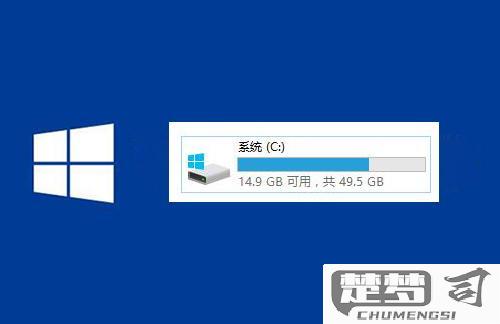
二、手动删除不必要的文件
除了自动清理,用户还可以手动删除一些不再使用的文件。打开“设置”中的“存储”,查看各个文件夹的占用情况,及时清理下载文件夹、文档文件夹以及图片文件夹中的冗余文件。通过使用“磁盘清理”工具,可以更深入地清除系统缓存、更新文件等不必要的内容。
三、卸载不必要的应用程序
很多用户在使用电脑时会安装大量的应用程序,但不一定会经常使用。进入“设置”中的“应用”,可以查看已安装的应用列表,选择那些不再需要的程序进行卸载。通过减少应用程序的占用,可以显著释放C盘的存储空间,也能提升系统运行的流畅度。
相关问答FAQs
问:如何找到存储感知的设置?
答:在Windows 10中,点击“开始”菜单,选择“设置”,进入“系统”选项,选择“存储”,在这里你就能找到存储感知的设置。
问:存储感知会自动删除哪些文件?
答:存储感知会自动删除临时文件、回收站中的文件,以及长时间未使用的文件。用户可以自定义的清理选项。
问:手动删除文件后,是否可以恢复?
答:手动删除的文件会进入回收站,用户可以在回收站中找到并恢复。清空了回收站,则文件无法恢复,建议使用专业恢复软件。
猜你感兴趣:
中国银行95566短信提醒
上一篇
中国工商银行网上转账教程
下一篇
